Hvordan legge til Facebook Chat til Pidgin IM
Vi har nylig sett på den nye Facebook Messenger-klienten. I stedet for å legge til et annet program til datamaskinen din for chat, kan du legge til Facebook-chat til den universelle IM-klienten Pidgin.
Forsikre deg først om at du har et brukernavn på Facebook. Du kan finne dette ved å logge deg på Facebook-kontoen din og gå til Kontoinnstillinger >> Generelle kontoinnstillinger >> Brukernavn. Hvis du ikke har opprettet et Facebook-brukernavn ennå, skriver du inn et som er tilgjengelig.

Pidgin er min favoritt IM-klient. Den lar deg konsolidere flere IM-tjenester i ett program. Du kan legge til Google Talk, MSN, AIM og mer. Last ned og installer Pidgin hvis du ikke allerede har det. Start Pidgin, og klikk fra vennelisten din Kontoer >> Administrer kontoer.
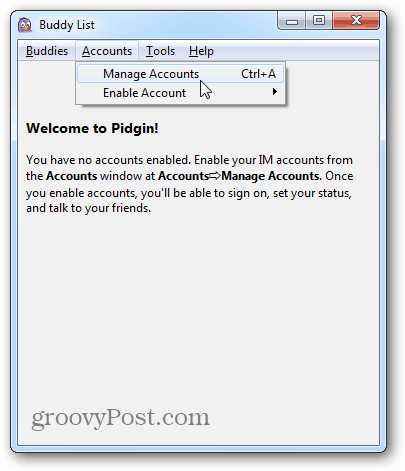
Klikk på Legg til-knappen på skjermbildet Kontoer.
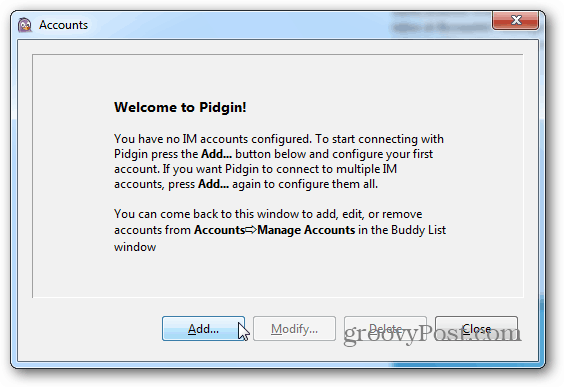
Velg Facebook (XMPP) fra rullegardinmenyen Protokoll på skjermbildet Legg til konto.
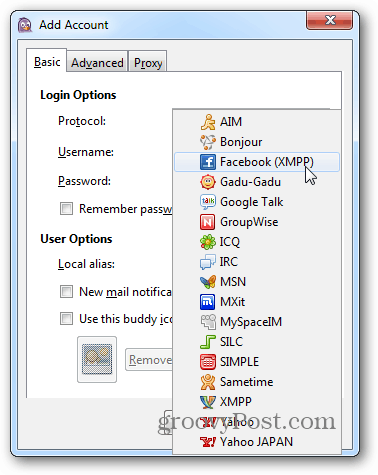
Skriv inn Facebook-brukernavnet ditt. Domenet blir lagt til automatisk. Hvis det ikke er typen: chat.facebook.com. Skriv inn passordet for din Facebook-konto, sjekk Husk passord og klikk Legg til.
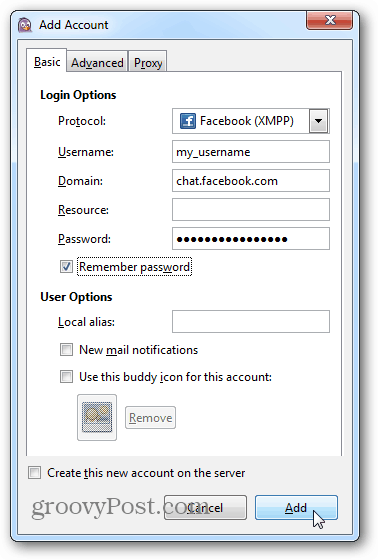
Når du er logget inn, vises vennene dine på vennelisten i Pidgin. Nå kan du chatte med dem fra Pidgin uten å måtte bla til Facebook-siden.
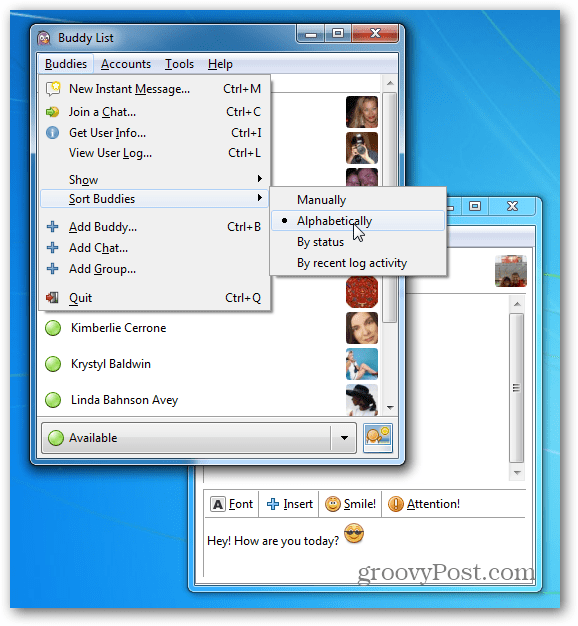








![Slik deaktiverer du lesemottak på Facebook [Chat ikke oppdaget]](/images/howto/how-to-disable-facebook-read-receipts-chat-undetected.jpg)

Legg igjen en kommentar